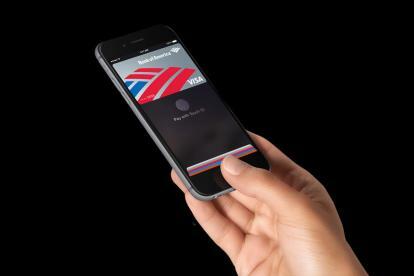
Nagu ka teised mobiilsed rahakotid, töötab Apple Pay kauplustes ja kohvikutes NFC-toega makseplokkidega. See kasutab sama raamistikku ja sama tehnoloogiat, mis on olnud juba aastaid. mis teeb selle teistsuguseks, on seadistamise ja kasutamise lihtsus. See toimib järgmiselt.
Soovitatavad videod
Apple Pay seadistamine
Mobiilse rahakoti seadistamine võib olla tõeline katsumus. Enamik konkurente küsib teie marsruutimise numbrit ja muud ebaselget teavet, mida peate mujalt otsima. Kas see või nad küsivad teilt tundlikke isikuandmeid, nagu teie sotsiaalkindlustuskaardi neli viimast numbrit. Ainuüksi sellest piisab paljude inimeste hirmutamiseks. Apple Pay ei küsi midagi, mida te pole ettevõttele juba andnud, ja muudab seadistamise palju lihtsamaks – kõik, mida vajate selle seadistamiseks, on teie krediit- või deebetkaardil.
Seotud
- See on teie võimalus hankida Apple Watch Series 8 selle madalaima hinnaga
- Kuidas lisada Google Walletisse oma ID või juhiluba
- Ei, te ei saa Apple Pays kasutada Apple'i kinkekaarti
(Märkus: Apple Pay on saadaval AINULT iPhone 6 ja 6 Plus puhul. Pole vanemaid iPhone'e)
- Laadige alla iOS 8.1 värskendus (see on nüüd saadaval)
- Avage rakendus Passbook
- Klõpsake nuppu Seadista Apple Pay (veenduge, et Touch ID on seadistatud)
- Ekraan palub teil teha järgmist.
- Kasutage failis olevat kaarti iTunesiga
- Kasutage teist deebet- või krediitkaarti
- Kui kasutate kaardi juba faili, kinnitage kaart lihtsalt tagaküljel oleva turvakoodiga.
- Kui lisate uue kaardi, saate lihtsalt oma kaameraga kaardi üksikasju skannida, puudutades kaardi numbri jaotise kõrval olevat sinist kaameraikooni.
- Kui te ei soovi oma kaarti skannida, küsitakse teilt järgmist teavet.
- Nimi
- Kaardi number
- Aegumiskuupäev
- Turvakood
- Kui te ei soovi oma kaarti skannida, küsitakse teilt järgmist teavet.
… Ja oletegi valmis. Apple Pay teavitab teid, et aktiveerib teie kaardi panga loal ja voila! Olete valmis puudutama ja maksma. Läbisin kogu protsessi algusest lõpuni vähem kui viie minutiga. Mul oli iTunesiga juba kaart failis, nii et selle kaardi seadistamine oli lihtne. Lisasin teise kaardi lihtsalt kaamera skannimise funktsiooni testimiseks ja see töötas ideaalselt. Ma ei pidanud sisestama ühtegi oma mandaati, salvestama turvakoodi, mida kaamera ei saa skannida, kuna see asub kaardi tagaküljel.





Apple Pay ei toeta igasuguseid kaarte, kuigi see toetab Visa, MasterCardi ja American Expressi kaarte. Paljud püsikliendipreemiakaardid ja ettevõttekaardid ei tööta veel Apple Payga. Näiteks ei saanud meie DT asetoimetaja lisada oma vana Michigani osariigi ülikooli föderaalse krediidiliidu kaarti ega ettevõtte Amexi ettevõttekaarti Apple Paysse. Apple ütleb, et kavatseb tulevikus lisada rohkem partnereid ja toetada rohkem kaarditüüpe, kuid kui kasutate väiksemat krediidiühistut või panka, ei pruugi see süsteemi veel toetada.
Kui teie kaart on rakenduses, võite puudutada väikest teabenuppu, et näha iga kaardi üksikasju. Teil on lihtne juurdepääs mobiilipanga rakendusele, kiire link, mille abil saate probleemide korral pangaga ühendust võtta, redigeeritud kaart ja seadme kontonumber, samuti privaatsuspoliitika ja võimalus selle eemaldamiseks kaardile. Samuti kuvatakse teie viimased tehingud.
Järgmine leht: Puudutage maksmiseks toimib sama hästi kui reklaamitakse
Puudutusega maksmine on sama kiire ja lihtne, kui reklaamitakse
Enamik mobiilseid rahakotte seisavad silmitsi sama probleemiga: neid on lihtsalt raske kasutada. Paljud nõuavad telefoni äratamist, rakenduse avamist, kaardi valimist ja siis, lõpuks puudutage maksmiseks. Pärast puudutamist peate sisestama PIN-koodi – täpselt nagu tavalise krediitkaardi puhul. Mobiilimaksesüsteemi populaarseks muutumiseks peab seda olema ka lihtne kasutada ja mis veelgi olulisem, kiirem kui krediitkaardiga maksmine.
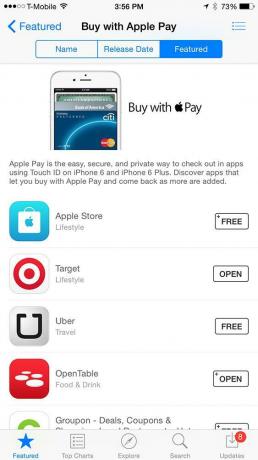


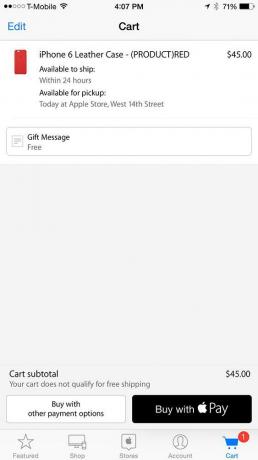
Minu esimene kogemus Apple Payga oli peaaegu veatu. Olles paar minutit Panera Breadi järjekorras seisnud, astusin kassapidaja juurde, tegin tellimuse ja valmistusin Apple Pay kasutamiseks. Kassapidaja ütles mulle kogusumma ja ma hoidsin oma telefoni makseploki kohal. Passbooki rakendus avanes kohe ja palus mul panna oma sõrmejälg Touch ID andurile. Tegin seda ja niipea, kui mu sõrmejälg tuvastati, ilmus sõrmejäljeringi linnuke, mis teatas, et olen maksmise lõpetanud. Süsteem piiksus ja kassapidaja ulatas mulle mu kviitungi.
"See on lahe!" ta ütles.
Apple Payga maksmine oli kahtlemata kiire ja lihtne. See välistas makseprotsessis mitu etappi: ma ei pidanud rahakoti leidmiseks rahakotis tuhnima, õiget kaarti välja tõmbama, seda pühkima ega PIN-koodi sisestama. Mu telefon oli juba väljas, sest ma kontrollin seda regulaarselt, kui ootan pikki järjekordi – eriti lõuna ajal –, nii et ma ei pidanud seda otsima. Enamikul inimestel, keda ma järjekorras nägin, olid ka telefonid väljas, nii et tundub, et meie telefonidega maksmine on üsna loogiline idee.
Ainus osa protsessist, mis võib aeg-ajalt probleeme tekitada, on sõrmejäljeandur. Mõnikord võib see teid valesti lugeda või kasutate kogemata valet sõrme, kuid Apple Pay lubab teil proovida teist korda, kui see kohe ei õnnestu.
See töötab ka valitud rakendustega
Paljud rakendused töötavad ka Apple Payga, sealhulgas Uber, Target, Panera Bread, OpenTable, Groupon, Spring ja palju muud. Apple lisas isegi spetsiaalse loendi rakendustest, mis võimaldavad teil teenusega kaugjuhtimisega asju osta. Proovisin seda mõne erineva rakendusega ja see oli väga lihtne. Kui olin oma kaubad välja valinud ja kassas käinud, ei jäänud mul muud üle kui puudutada musta nuppu „Osta Apple Payga” ja vajutada sõrmega Touch ID-le.
Sellel on endiselt mõned piirangud
Apple Pay on üsna veenev juhtum, kuid sellel on oma piirangud. NFC-toega kassad on saadaval lähedal; y piisavalt poode ja kohvikuid, et muuta Apple Pay universaalseks. Umbes 220 000 asukohta toetab Apple Pay käivitamisel ja ettevõte kavatseb lisada palju rohkem. Uus seadus sunnib jaemüüjaid sisuliselt 2015. aastaks paigaldama NFC-toega makseterminale. vastutus kaotatud või varastatud kaartide eest langeb nende õlule – ja see peaks aitama kiirendada nende vastuvõtmist Apple Pay. See funktsioon töötab aga ainult uutel iPhone'idel, nii et laiaulatuslik kasutuselevõtt ei tule praegu kõne alla. Siiski võib väita, et Apple on just välja töötanud tapjarakenduse, mis paneb kasutajad uuele iPhone'ile üle minema.
Kuna NFC-toega terminalid muutuvad üha levinumaks ning jaemüüjad, pangad ja kaardifirmad liituvad, tõuseb Apple Pay mobiilimaksete valdkonnas üheks liidriks.
Toimetajate soovitused
- Apple'i uusim iPhone SE saab täna 149 dollari eest teie päralt
- Miks te ei saa Walmartis Apple Payd kasutada?
- Ärge jätke kasutamata võimalust hankida 130 dollari eest Apple iPad
- Kauaoodatud Apple Pay funktsioon on lõpuks teie iPhone'is
- Kas kauplete oma iPhone'iga Apple'iga? Saate vähem kui eile
Uuendage oma elustiiliDigitaalsed suundumused aitavad lugejatel hoida silma peal kiirel tehnikamaailmal kõigi viimaste uudiste, lõbusate tooteülevaadete, sisukate juhtkirjade ja ainulaadsete lühiülevaadetega.




